Hello sobat blogger , hari ini saya mau
membagikan tutorial LoadMovie Multimedia sederhana dengan macromedia flash8. Langsung
aja yukk. ..kita sudahi basa-basinya J
Disini saya membuat file
=> “index.fla” sebagai file utama
=> “menu.fla” sebagai file induk
=> “benner.fla” sebagai file induk
=> “benner1.fla” sebagai file induk
=> “benner2.fla” sebagai file induk
=> “benner3.fla” sebagai file induk
=> “SleeeQue.fla” sebagai file induk
=> “MULT1.fla” sebagai file induk
=>
“Kipassss.fla” sebagai file induk
1.
Pertama buka macromedia flash 8 lalu buatlah file dengan New, buat file "index.fla" terlebih dahulu sebagai
halaman utama dengan ukuran 800 x 600 dengan frame rate 25
2. Membuat 5
buah layer seperti berikut :
3. Pada layer background insert keyframe pada frame 52. Lalu masukkan background seperti berikut
Caranya: file => import => import to stage
4. Pada layer judul
buat teks sebagai judul tulis “Contoh Multimedia Sederhana” . Pada layer judul keyframe 1 - 52
bagian properties color dibuat alpha, lalu dihidupkan lagi satu persatu dengan di beri
warna hitam seperti ini.
5. Pada layer gambar masukkan gambar sesuai yang sobat inginkan pada keyframe 1 – 52.
6. Pada layer t_open buat button Open , klik kanan => convert
to symbol => btn_masuk (name), setelah diatur lalu Duplicate
tulis “btn_keluar”. Klik kanan => Action . masukkan scrip ini
=> Button Open
on (release)
{
loadMovieNum("menu.swf",2)
}
=> Button Close
on (release)
{
fscommand("quit");
}
7. Pada layer action masukkan scrip pada keyframe pertama
=> fscommand("fullscreen",true);
fscommand("showmenu",false);
ð
Ini contoh tampilan “Index.fla” yang saya buat J
8. Setelah selesai membuat “index.fla” maka sekarang membuat “menu.fla”
. disini terdapat beberapa button yaitu Opening Film1, Opening Film2, Opening
Film3, Motion Tween, Motion Shape, Kipass, dan Back to index.
Buat layer seperti
gambar berikut :
10. Setelah membuat layer , isikan scrip pada masing –masing button.
=> Button Opening Film1
on (release)
{
loadMovieNum("benner.swf",3)
}
=>
Button Opening Film1
on (release)
{
loadMovieNum("benner2.swf",4)
}
=>
Button Opening Film1
on (release)
{
loadMovieNum("benner3.swf",5)
}
=>
Button Motion Tween
on (release)
{
loadMovieNum("benner.swf",3)
}
=>
Button Motion Shape
on (release)
{
loadMovieNum(SleeeQue.swf",6)
}
=>
Button Kipas
on (release)
{
loadMovieNum(kipassss.swf",7)
}
=>
Button Back to Index
on (release)
{
loadMovieNum(index.swf",1)
}
=>
Button Back
on (release)
{
loadMovieNum(3);
}
ð
Ini contoh tampilan “menu.fla” yang saya buat J
ð
Ini contoh tampilan “Opening Film1” yang saya buat J
ð
Ini contoh tampilan “Opening Film2” yang saya buat J
ð
Ini contoh tampilan “Opening Film3” yang saya buat J
ð
Ini contoh tampilan “Motion Shape” yang saya buat J
ð
Ini contoh tampilan “Motion Tween” yang saya buat J
ð
Ini contoh tampilan “kipas” yang saya buat J
Nahh gimana sobat blogger, gak susah kan tutorialnya. semoga tutorial ini bermanfaat bagi sobat blogger dan pembaca lainya J
“SELAMAT MENCOBA”








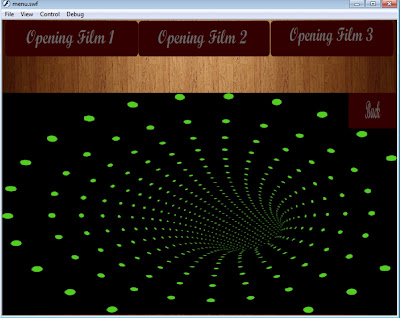

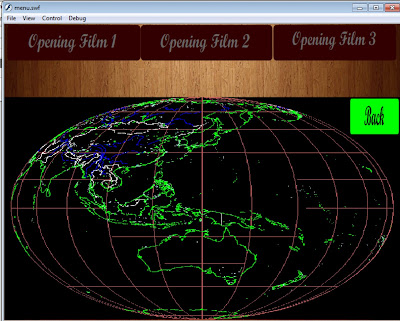



























tutorialnya sudah bagus, ada baiknya klo blog ini dikembangkan. kombine dengan kehidupan sehari hari, kuliah, hobby dan jangan lupa lakukan blogwalking, siapa tau suatu saat bloggnya bisa menghasilkan rupiah kayak punya saya :) http://dsukmana.wordpress.com (coba cek dan komentari ya)
BalasHapus